GO省电:LBS是一种工具而非一种模式

图一 GO省电
初次安装后有简单的功能指引,方便用户快速上手。
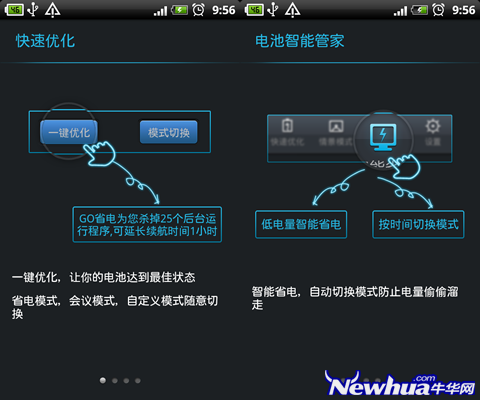
图二 功能指引

图三 功能指引
一、界面简洁、大气
GO省电界面以黑色为主体颜色,配以蓝、白两色字体及按钮,给人一种简洁、大气的感觉。从界面上看,GO省电包括快速优化、情景模式、智能省电和设置四个功能模块。接下来我们看看GO省电各个模块的具体功用。

图四 GO省电界面
二、快速优化模块
GO省电快速优化模块包含一键优化、模式切换等功能,并可查看电池信息、耗电统计、续航时间、正在运行程序等信息,同时以图表形式显示电池使用情况。
1、电池使用情况
在快速优化界面最上方,GO省电以图表形式显示了电池在最近三天中的使用情况,用户可通过左右滑动的方式查看前两天的使用情况。
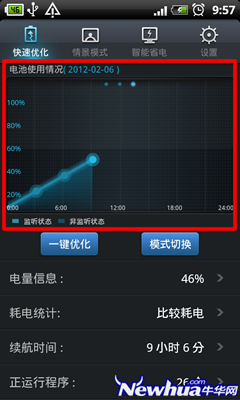
图五 电池使用情况
2、一键优化
GO省电为用户提供了一键优化的方式以实现快速优化效果,优化后可使电池续航更久。
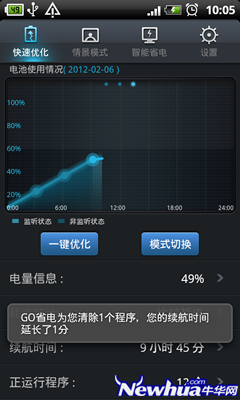
图六 一键优化
3、模式切换
GO省电提供了多种省电模式供用户选择,用户可以点击模式切换按钮快速切换省电模式,具体情况模式将在后面为大家介绍。模式切换对话框上方还以图标显示了当前模式下各功能状态。
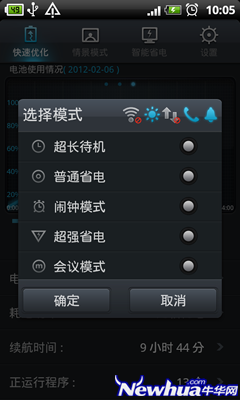
图七 模式切换
4、电池信息
电池信息项为用户显示了电池详情,具体包括:电池电量、电池温度、电池健康状态、电池状态、电池电压以及电池工艺。
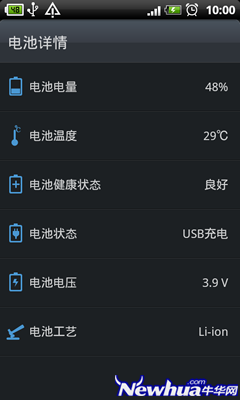
图八 电池详情
5、耗电统计
耗电统计按耗电多少排序各软、硬件的耗电情况,让用户了解手机中的耗电大户,做到心中有数、
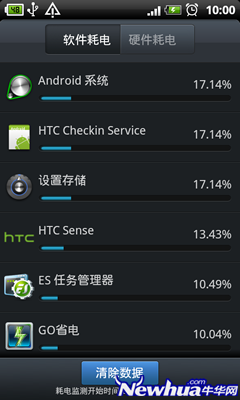
图九 耗电统计
6、续航时间
(本文来源于图老师网站,更多请访问http://m.tulaoshi.com/shoujiruanjian/)续航时间则为用户提供了各种使用情况下电池的可用时间,让用户对电池的使用可以进行合理的规划。
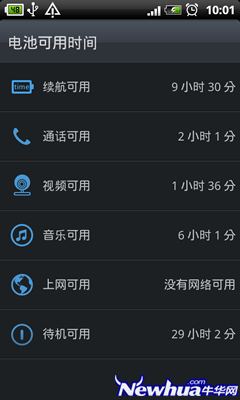
图十 续航时间
7、正运行程序
通过耗电统计中结果,用户可对当前耗电较为严重的程序进行手动优化。

图十一 正运行程序
三、情景模式模块
之前我们提到了GO省电可通过模式切换在各种省电模式间进行选择,现在我们来看看GO省电有哪些情景模式及优化选项。
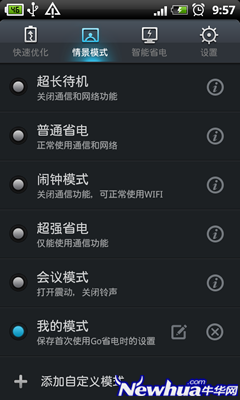
图十二 情景模式
GO省电自带超长待机、普通省电、闹钟模式、超强省电、会议模式五种预定义情景模式,并将首次使用GO省电时的设置保存为我的模式。同时GO省电还允许添加用户自定义模式,自定义模式中用户可对以下选项进行开关或设置:亮度、屏幕超时、铃声、WIFI、移动数据、同步、触动反馈、通讯模块、震动及蓝牙。
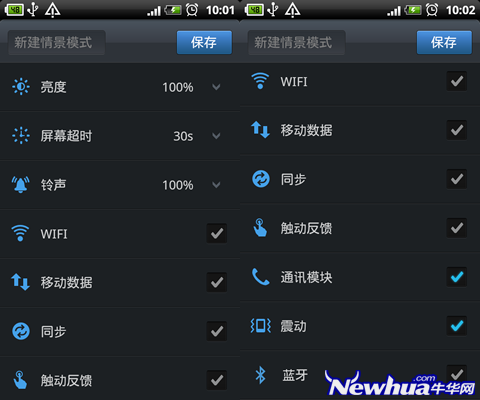
图十三 自定义模式
有了这些开关及设置选项,用户可以合理的配置电池使用模式。
四、智能省电模块
GO省电在智能省电模块中为用户提供了开关低电量智能省电和按时间自动切换模式的功能,用户可根据自身情况进行相应选择。
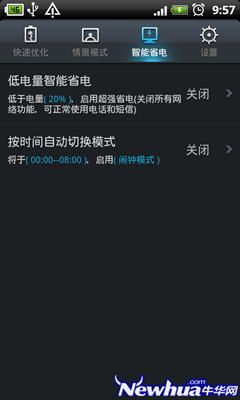
图十四 智能省电
五、设置模块
GO省电在设置模块提供了一些GO省电的常规设置功能
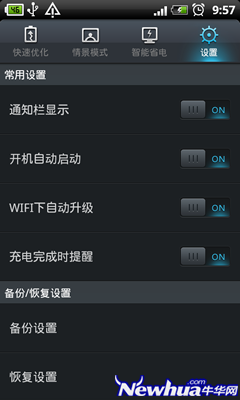
图十五 设置
除了以上模块外,GO省电还为用户提供了桌面插件,让用户不用进入GO省电应用中就能一键优化及模式切换。
(本文来源于图老师网站,更多请访问http://m.tulaoshi.com/shoujiruanjian/)
图十六 GO省电桌面插件
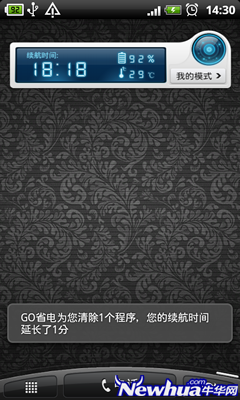
图十七 一键优化
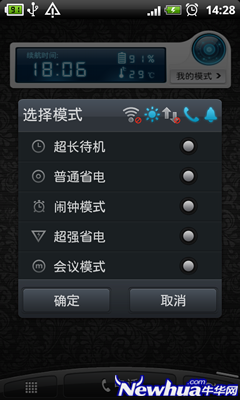
图十八 模式选择
GO省电总结:
GO团队所开发的一系列安卓应用均受到广泛好评,GO省电作为GO系列的又一成员,秉承了一贯的品质。GO省电通过多种途径合理规划电池使用情况,win7系统下载对软、硬件的使用情况进行配置,并可将耗电情况直观的呈现给用户。同时约定义五种省电模式供用户选择,一键优化使用起来更方便。










